- Λύστε το σφάλμα των ρυθμίσεων ενημέρωσης των Windows που δεν ανοίγουν χρησιμοποιώντας επαγγελματικό λογισμικό τρίτου μέρους ή το εργαλείο αντιμετώπισης προβλημάτων για εφαρμογές Windows.
- Όταν συναντήσετε τις ρυθμίσεις ενημέρωσης των Windows που δεν ανοίγουν, εγκαταστήστε τις απαραίτητες ενημερώσεις ή δημιουργήστε έναν νέο χρήστη.
- Για την περίπτωση που δεν μπορείτε να ανοίξετε τις ρυθμίσεις ενημέρωσης των Windows, θα πρέπει να χρησιμοποιήσετε το Microsoft Safety Scanner, να εκτελέσετε μια σάρωση SFC ή να επαναφέρετε τα Windows 10.
- Δοκιμάστε τις λύσεις μας που αναφέρθηκαν προηγουμένως και οι ρυθμίσεις ενημέρωσης των Windows δεν θα ανοίξουν το σφάλμα θα γίνει παρελθόν.
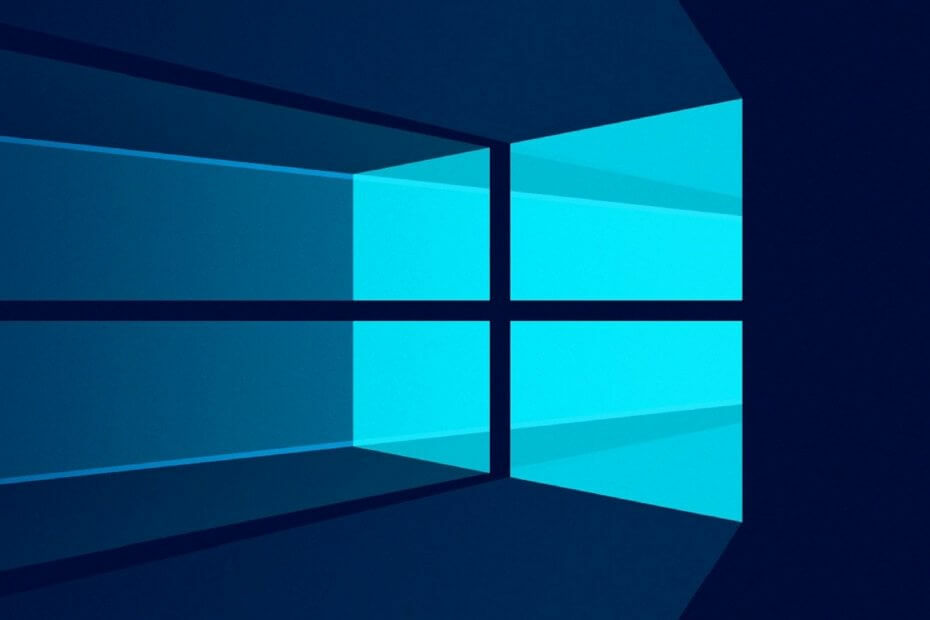
Εάν σας λειτουργικό σύστημα είναι τα Windows 10, τότε ίσως να έχετε βρει ένα πολύ ενοχλητικό ζήτημα.
Αυτό το ζήτημα αντιδρά με το σύστημά σας ώστε να σας εμποδίζει να ανοίξετε τη δυνατότητα Ενημερώσεις καθώς και τη δυνατότητα Ρυθμίσεις.
Ωστόσο, εάν ακολουθήσετε προσεκτικά το σεμινάριο που δημοσιεύτηκε παρακάτω, θα ενεργοποιήσετε το σύστημα Windows 10 σε λίγα μόνο λεπτά από το χρόνο σας.
Οι πιο συνηθισμένες επιδιορθώσεις στη δυνατότητα "Ενημερώσεις και ρυθμίσεις" στην τεχνική προεπισκόπηση των Windows 10 είναι είτε η πραγματοποίηση ιών σάρωση ή για έλεγχο και λήψη των πιο πρόσφατων διαθέσιμων ενημερώσεων KB για τη λειτουργία τεχνικής προεπισκόπησης των Windows 10 Σύστημα.
Η εφαρμογή ρυθμίσεων δεν θα ανοίξει στα Windows 10; Διορθώστε το πρόβλημα με τον τέλειο οδηγό μας!
Τι μπορώ να κάνω εάν οι ενημερώσεις και οι ρυθμίσεις δεν ανοίγουν;
- Χρησιμοποιήστε επαγγελματικό λογισμικό τρίτων.
- Χρησιμοποιήστε την Αντιμετώπιση προβλημάτων για εφαρμογές Windows.
- Εγκαταστήστε τις απαραίτητες ενημερώσεις.
- Δημιουργήστε έναν νέο χρήστη.
- Χρησιμοποιήστε το Microsoft Safety Scanner.
- Χρησιμοποιήστε την Αντιμετώπιση προβλημάτων για εφαρμογές Windows.
- Εκτελέστε τη σάρωση SFC.
- Επαναφέρετε τα Windows 10.
1. Χρησιμοποιήστε επαγγελματικό λογισμικό τρίτων
Όταν αντιμετωπίσετε το μήνυμα σφάλματος των ρυθμίσεων ενημέρωσης των Windows που δεν ανοίγει, μπορείτε να δοκιμάσετε μια απλή αλλά αποτελεσματική λύση. Εάν χρησιμοποιείτε λογισμικό τρίτων, αυτό θα διορθώσει το πρόβλημα.
Συνιστούμε το Restoro, μια ολοκληρωμένη λύση για το λειτουργικό σας σύστημα. Με βάση την πρωτοποριακή τεχνολογία, αυτό το λογισμικό θα ασφαλίσει και θα επισκευάσει τον υπολογιστή σας, αφήνοντάς τον σε βελτιστοποιημένη κατάσταση.
Χρησιμοποιήστε το Restoro για να καταργήσετε κακόβουλο λογισμικό, να εντοπίσετε τυχόν επικίνδυνους ιστότοπους για τον υπολογιστή σας και να επαναφέρετε τη μέγιστη απόδοση στη συσκευή σας.
Το Windows Update προορίζεται να βελτιώσει τη συνολική απόδοση του λειτουργικού σας συστήματος, να ενσωματώσει νέες δυνατότητες και ακόμη και να αναβαθμίσει τα υπάρχοντα. Ωστόσο, υπάρχουν στιγμές που μπορεί να προκύψουν ορισμένα λάθη από το μπλε.
Ευτυχώς, εάν αντιμετωπίσετε τέτοια ζητήματα, υπάρχει ένα εξειδικευμένο λογισμικό επιδιόρθωσης των Windows που μπορεί να σας βοηθήσει να τα λύσετε σε χρόνο μηδέν και ονομάζεται Ρέστορο.
Έτσι μπορείτε να διορθώσετε σφάλματα μητρώου χρησιμοποιώντας το Restoro:
- Λήψη και εγκατάσταση του Restoro.
- Εκκινήστε την εφαρμογή.
- Περιμένετε έως ότου η εφαρμογή εντοπίσει τυχόν προβλήματα σταθερότητας του συστήματος και πιθανές μολύνσεις από κακόβουλα προγράμματα.
- Τύπος Ξεκινήστε την επισκευή.
- Επανεκκινήστε τον υπολογιστή σας για να εφαρμοστούν όλες οι αλλαγές.
Μετά την ολοκλήρωση της διαδικασίας, ο υπολογιστής σας θα λειτουργεί τέλεια και δεν θα χρειάζεται πλέον να ανησυχείτε για τυχόν σφάλματα του Windows Update.
⇒ Αποκτήστε το Restoro
Αποποίηση ευθυνών:Αυτό το πρόγραμμα πρέπει να αναβαθμιστεί από τη δωρεάν έκδοση για να εκτελέσει συγκεκριμένες ενέργειες.
2. Χρησιμοποιήστε την Αντιμετώπιση προβλημάτων για εφαρμογές Windows

Εάν οι ενημερώσεις και οι ρυθμίσεις δεν ανοίγουν, ενδέχεται να μπορείτε να διορθώσετε το πρόβλημα εκτελώντας το εργαλείο αντιμετώπισης προβλημάτων για εφαρμογές Windows.
Αυτό το εργαλείο αντιμετώπισης προβλημάτων δημιουργήθηκε από τη Microsoft και θα σας βοηθήσει να διορθώσετε τυχόν προβλήματα που ενδέχεται να έχετε με τις εφαρμογές των Windows.
Για να διορθώσετε αυτό το πρόβλημα, απλά κατεβάστε το Εργαλείο αντιμετώπισης προβλημάτων για εφαρμογές Windows και τρέξτε το. Μόλις ξεκινήσει το εργαλείο, ακολουθήστε τις οδηγίες στην οθόνη και το εργαλείο αντιμετώπισης προβλημάτων θα πρέπει να διορθώσει το πρόβλημα.
3. Εγκαταστήστε τις απαραίτητες ενημερώσεις
- Αρχή Πίνακας Ελέγχου. Για να το κάνετε αυτό, πατήστε Κλειδί Windows + S και εισάγετε Πίνακας Ελέγχου. Επιλέγω Πίνακας Ελέγχου από τη λίστα αποτελεσμάτων.
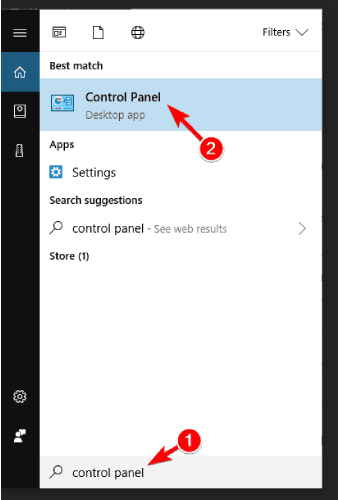
- Στο πλαίσιο αναζήτησης στην επάνω δεξιά γωνία εισάγετε Ενημερώσεις των Windows. Κάντε κλικ στο Προβολή Εγκατεστημένων ενημερώσεων αφού ολοκληρωθεί η αναζήτηση.
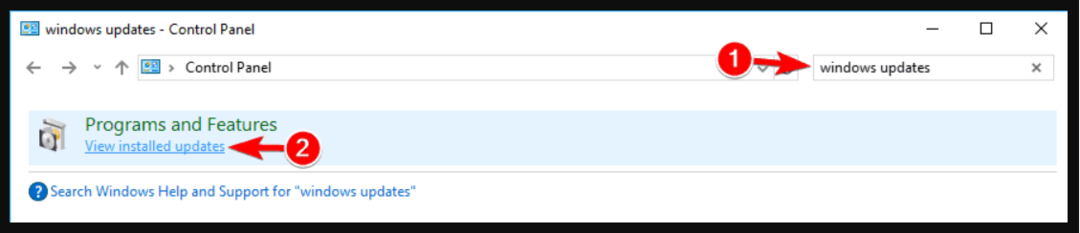
- Ελέγξτε και εγκαταστήστε την ενημέρωση KB3036140 εάν δεν είναι ήδη εγκατεστημένο.
- Αφού ενημερώσατε με επιτυχία σε KB3036140 θα χρειαστεί να επανεκκινήσετε τα Windows 10 για άλλη μια φορά.
- Τώρα ελέγξτε για να δείτε αν λειτουργούν οι Ενημερώσεις και οι Ρυθμίσεις για εσάς.
Αυτή η λύση θα σας επιτρέψει να αποτρέψετε το άνοιγμα των ρυθμίσεων ενημέρωσης των Windows που δεν ανοίγουν. Ακολουθώντας αυτά τα βήματα θα εγκατασταθούν όλες οι απαραίτητες ενημερώσεις για το λειτουργικό σας σύστημα.
4. Δημιουργήστε έναν νέο χρήστη
Μερικές φορές μπορείτε να διορθώσετε αυτό το πρόβλημα απλά δημιουργώντας έναν νέο λογαριασμό χρήστη. Αυτό είναι σχετικά απλό και μπορείτε να το κάνετε ακολουθώντας αυτά τα βήματα:
- Ανοιξε Πίνακας Ελέγχου όπως σας δείξαμε στην προηγούμενη λύση.
- Επιλέγω Λογαριασμοί χρηστών από τη λίστα.
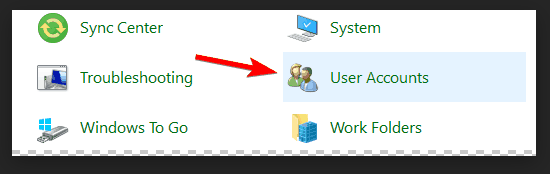
- Κάντε αριστερό κλικ ή πατήστε στην επιλογή που λέει Διαχείριση άλλου λογαριασμού.
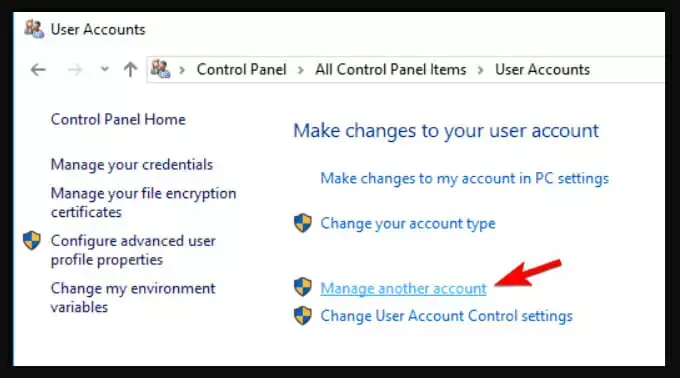
- Τώρα αριστερό κλικ ή πατήστε στο Προσθέστε νέο χρήστη στις ρυθμίσεις υπολογιστή.
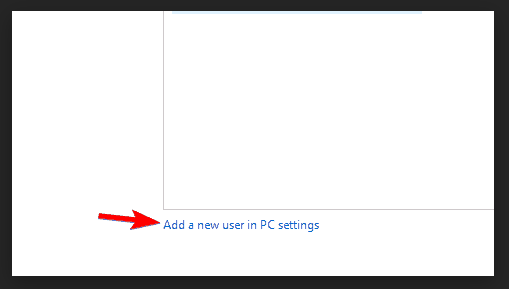
- Αφού δημιουργήσετε έναν νέο λογαριασμό χρήστη, κάντε επανεκκίνηση του συστήματος τεχνικής προεπισκόπησης των Windows 10 για άλλη μια φορά.
- Συνδεθείτε με τον νέο λογαριασμό χρήστη που δημιουργήσατε και ελέγξτε αν εξακολουθείτε να έχετε το ίδιο πρόβλημα.
Δεν μπορείτε να προσθέσετε νέο λογαριασμό; Λύστε γρήγορα το πρόβλημα με αυτόν τον οδηγό!
Μπορείτε επίσης να δημιουργήσετε έναν νέο λογαριασμό χρήστη χρησιμοποιώντας Γραμμή εντολών. Για να το κάνετε αυτό, πρέπει να κάνετε τα εξής:
- Τύπος Πλήκτρο Windows + X για να ανοίξετε το μενού Win + X και επιλέξτε Γραμμή εντολών (Διαχειριστής) από τη λίστα αποτελεσμάτων. Εάν η γραμμή εντολών δεν είναι διαθέσιμη, μπορείτε να επιλέξετε PowerShell (Διαχειριστής) αντι αυτου.

- Πότε Γραμμή εντολών ξεκινά, εισάγετε καθαρός χρήστης NewUser password1 / add.

- Τώρα εισάγετε net netgroup διαχειριστές NewUser / add.

Αφού το κάνετε αυτό, μεταβείτε στο Νέος χρήστης λογαριασμός και χρήση κωδικός πρόσβασης1 για πρόσβαση στον νέο λογαριασμό.
Μόλις συνδεθείτε στο νέο λογαριασμό, θα πρέπει να εγκαταστήσετε τις ενημερώσεις που λείπουν. Για να το κάνετε αυτό, πρέπει να κάνετε τα εξής:
- Τύπος Κλειδί Windows + I για να ανοίξετε το Εφαρμογή ρυθμίσεων.
- Πότε Εφαρμογή ρυθμίσεων ανοίγει, επιλέξτε Ενημέρωση και ασφάλεια.

- Τώρα κάντε κλικ στο Ελεγχος για ενημερώσεις κουμπί.

Τα Windows θα κατεβάσουν και θα εγκαταστήσουν τις ενημερώσεις που λείπουν. Μετά την εγκατάσταση των ενημερώσεων, μπορείτε να επιστρέψετε στον κύριο λογαριασμό σας και όλα θα πρέπει να αρχίσουν να λειτουργούν ξανά.
Μπορείτε επίσης να δημιουργήσετε έναν νέο λογαριασμό κάνοντας τα εξής:
- Τύπος Πλήκτρο Windows + R και εισάγετε lusrmgr.msc. Τύπος Εισαγω ή κάντε κλικ Εντάξει.

- Επιλέγω Χρήστες από το αριστερό παράθυρο και κάντε δεξί κλικ στον κενό χώρο στο δεξιό τμήμα του παραθύρου. Επιλέγω Νέος χρήστης από το μενού.

- Εισαγάγετε το όνομα χρήστη που θέλετε και καταργήστε την επιλογή Ο χρήστης πρέπει να αλλάξει κωδικό πρόσβασης σε νέα σύνδεση. Τώρα κάντε κλικ στο Δημιουργώ κουμπί.

Αφού δημιουργήσετε έναν νέο λογαριασμό χρήστη, μεταβείτε σε αυτόν και ελέγξτε αν το πρόβλημα έχει επιλυθεί. Εάν το πρόβλημα έχει επιλυθεί, πρέπει να μετακινήσετε τα προσωπικά σας αρχεία στον νέο λογαριασμό και να το χρησιμοποιήσετε ως κύριο.
5. Χρησιμοποιήστε το Microsoft Safety Scanner
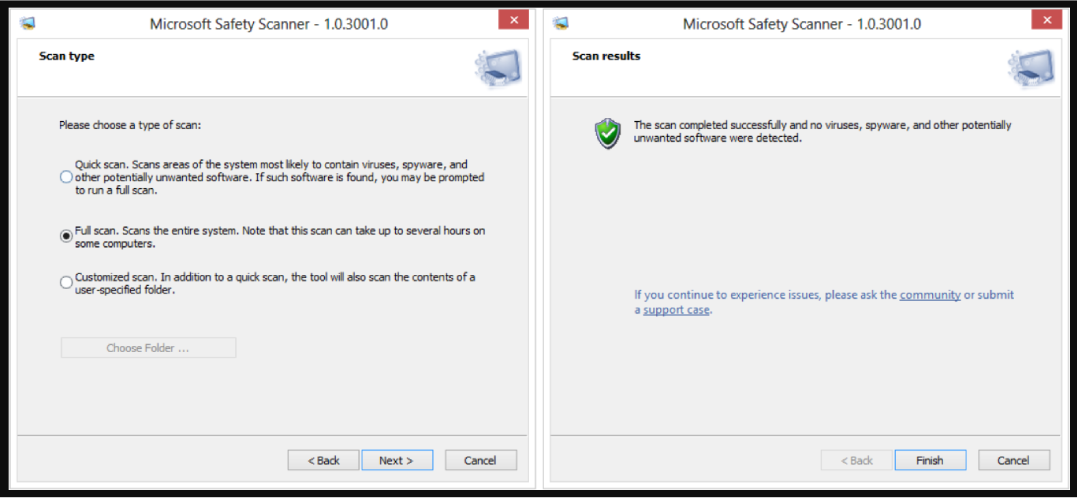
- Κάντε αριστερό κλικ ή πατήστε στον παρακάτω σύνδεσμο για να πραγματοποιήσετε λήψη του Microsoft Safety Scanner.
- Κατεβάστε εδώ το σαρωτή ασφαλείας
- Κάντε αριστερό κλικ ή πατήστε στο Κατεβάστε τώρα κουμπί που βρίσκεται στην επάνω πλευρά της σελίδας με πρόσβαση πάνω.
- Ακολουθήστε τις οδηγίες στην οθόνη για να ολοκληρώσετε τη διαδικασία λήψης και τη διαδικασία εγκατάστασης.
- Εκτελέστε μια σάρωση και αφήστε την εφαρμογή να διορθώσει τυχόν πιθανές απειλές για το σύστημά σας.
- Επανεκκινήστε τα Windows 10 μετά την ολοκλήρωση της διαδικασίας.
- Ελέγξτε ξανά για να δείτε αν λειτουργούν οι ενημερώσεις και οι ρυθμίσεις σας.
Υπήρξαν μερικές καταστάσεις στις οποίες οι χρήστες ανέφεραν ότι επιλύουν τις ρυθμίσεις ενημέρωσης των Windows που δεν ανοίγουν πρόβλημα με λογισμικό Microsoft. Από αυτήν την άποψη, σας συνιστούμε να εγκαταστήσετε και να εκτελέσετε το Microsoft Safety Scanner.
Ακολουθήστε τα απλά βήματα που περιγράφονται παραπάνω και ο υπολογιστής σας θα μπορεί να ενημερώσει το λειτουργικό του σύστημα.
6. Χρησιμοποιήστε την Αντιμετώπιση προβλημάτων για εφαρμογές Windows
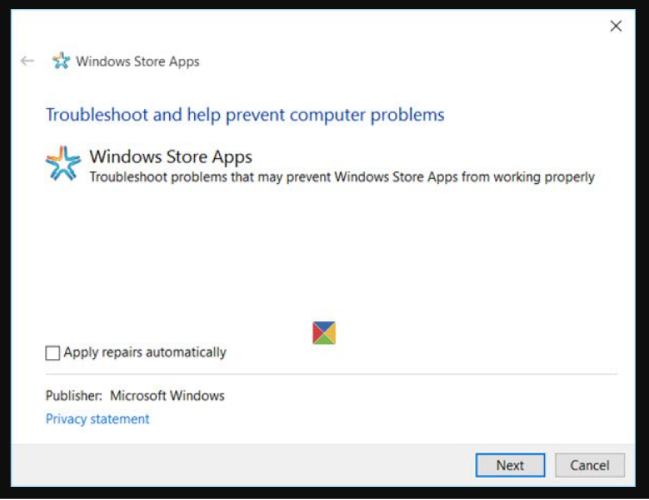
Εάν οι ενημερώσεις και οι ρυθμίσεις δεν ανοίγουν, ενδέχεται να μπορείτε να διορθώσετε το πρόβλημα εκτελώντας το εργαλείο αντιμετώπισης προβλημάτων για εφαρμογές Windows.
Αυτό το εργαλείο αντιμετώπισης προβλημάτων δημιουργήθηκε από τη Microsoft και θα σας βοηθήσει να διορθώσετε τυχόν προβλήματα που ενδέχεται να έχετε με τις εφαρμογές των Windows.
Για να επιλύσετε το πρόβλημα με το άνοιγμα των ρυθμίσεων ενημέρωσης των Windows, απλώς κατεβάστε το Εργαλείο αντιμετώπισης προβλημάτων για εφαρμογές Windows και εκτελέστε το. Μόλις ξεκινήσει το εργαλείο, ακολουθήστε τις οδηγίες στην οθόνη και το εργαλείο αντιμετώπισης προβλημάτων θα πρέπει να διορθώσει το πρόβλημα.
Εναλλακτικά, χρησιμοποιήστε ένα από αυτά τα εργαλεία αντιμετώπισης προβλημάτων για γρήγορη επίλυση προβλημάτων των Windows!
7. Εκτελέστε τη σάρωση SFC
Εάν οι ενημερώσεις και οι ρυθμίσεις δεν ανοίγουν, το ζήτημα ενδέχεται να οφείλεται σε καταστροφή αρχείων και για να το διορθώσετε πρέπει να εκτελέσετε σάρωση SFC. Αυτό είναι σχετικά απλό και μπορείτε να το κάνετε ακολουθώντας αυτά τα βήματα:
- Τύπος Πλήκτρο Windows + X και επιλέξτε Γραμμή εντολών (Διαχειριστής) από το μενού.
- Πότε Γραμμή εντολών ανοίγει, εισάγετε sfc / scannow και πατήστε Εισαγω για να το τρέξετε.

- Η σάρωση SFC θα ξεκινήσει τώρα. Λάβετε υπόψη ότι αυτή η διαδικασία μπορεί να διαρκέσει 10 λεπτά ή περισσότερο, οπότε μην την διακόψετε.

Αφού ολοκληρωθεί η σάρωση, ελέγξτε αν το πρόβλημα έχει επιλυθεί. Εάν το πρόβλημα παραμένει, ή αν δεν μπορείτε να εκτελέσετε καθόλου σάρωση SFC, ίσως θέλετε να δοκιμάσετε να χρησιμοποιήσετε τη σάρωση DISM.
Για να το κάνετε αυτό, ξεκινήστε Γραμμή εντολών και εισαγάγετε την ακόλουθη εντολή: DISM / Online / Cleanup-Image / RestoreHealth. Λάβετε υπόψη ότι αυτή η διαδικασία μπορεί να διαρκέσει 20 λεπτά ή περισσότερο, οπότε φροντίστε να μην τη διακόψετε.
Αφού ολοκληρωθεί η σάρωση DISM, ελέγξτε εάν το πρόβλημα παραμένει. Εάν δεν μπορούσατε να εκτελέσετε σάρωση SFC πριν, φροντίστε να το εκτελέσετε ξανά μετά τη σάρωση DISM. Αφού ολοκληρωθούν και οι δύο σαρώσεις, το πρόβλημα πρέπει να επιλυθεί.
Μάθετε πώς να εκτελείτε τον Έλεγχο αρχείων συστήματος σαν έναν πραγματικό τεχνικό με τον οδηγό μας!
8. Επαναφέρετε τα Windows 10

Εάν οι ενημερώσεις και οι ρυθμίσεις δεν ανοίγουν στα Windows 10, ενδέχεται να μπορείτε να διορθώσετε το πρόβλημα επαναφέροντας τα Windows 10.
Αυτή η λύση θα καταργήσει όλα τα αρχεία από τη μονάδα δίσκου του συστήματός σας, επομένως χρησιμοποιήστε την μόνο εάν δεν λειτουργούν άλλες λύσεις.
Πριν επαναφέρετε τα Windows 10, φροντίστε να δημιουργήσετε ένα αντίγραφο ασφαλείας και Μέσα εγκατάστασης των Windows 10. Αφού το κάνετε αυτό, πρέπει να κάνετε τα εξής:
- Ανοιξε το Αρχικο ΜΕΝΟΥ, κάντε κλικ στο Εξουσία εικονίδιο, πατήστε παρατεταμένα το Βάρδια κλειδί και επιλέξτε Επανεκκίνηση από το μενού.
- Θα σας παρουσιαστούν τρεις επιλογές. Επιλέγω Αντιμετώπιση προβλημάτων> Επαναφορά αυτού του υπολογιστή> Κατάργηση όλων.
- Μπορεί να σας ζητηθεί να εισαγάγετε μέσα εγκατάστασης των Windows 10 για να συνεχίσετε, οπότε φροντίστε να το έχετε έτοιμο.
- Επιλέξτε την έκδοση των Windows και επιλέξτε Μόνο η μονάδα δίσκου όπου είναι εγκατεστημένα τα Windows> Απλώς αφαιρέστε τα αρχεία μου.
- Τώρα κάντε κλικ στο Επαναφορά κουμπί για να ξεκινήσετε.
- Ακολουθήστε τις οδηγίες που εμφανίζονται στην οθόνη για να ολοκληρώσετε τη διαδικασία επαναφοράς.
Αφού ολοκληρωθεί η επαναφορά, θα πρέπει να μετακινήσετε τα αρχεία σας από το αντίγραφο ασφαλείας και να εγκαταστήσετε ξανά τις εφαρμογές σας. Λάβετε υπόψη ότι αυτή είναι μια δραστική λύση και θα πρέπει να τη χρησιμοποιείτε μόνο εάν άλλες λύσεις δεν λειτουργούν.
Αποφύγετε τον εφιάλτη της απώλειας των δεδομένων σας με το καλύτερο λογισμικό δημιουργίας αντιγράφων ασφαλείας από τη νέα μας λίστα!
Αυτό είναι παιδιά, μερικές απλές μεθόδους για το πώς να διορθώσετε τις επιλογές ενημερώσεων και ρυθμίσεων που έχετε στα Windows 10 σε μόλις δέκα λεπτά του χρόνου σας.
Επίσης, αν βρήκατε άλλον τρόπο ή εάν χρειάζεστε περαιτέρω βοήθεια, μην διστάσετε να μας γράψετε στην ενότητα σχολίων της σελίδας που βρίσκεται μερικές γραμμές παρακάτω και θα σας βοηθήσουμε το συντομότερο δυνατό.
Ζητήματα ενημερώσεων και ρυθμίσεων
Το να μην ανοίξετε την εφαρμογή Ρυθμίσεις μπορεί να είναι ένα μεγάλο πρόβλημα, αλλά οι χρήστες ανέφεραν επίσης τα ακόλουθα ζητήματα:
-
Οι ρυθμίσεις των Windows 10 δεν αποκρίνονται
- Αυτό είναι ένα κοινό πρόβλημα που αντιμετωπίζουν οι χρήστες.
- Σύμφωνα με αυτούς, η εφαρμογή Ρυθμίσεις δεν αποκρίνεται στον υπολογιστή τους.
-
Οι ρυθμίσεις δεν ξεκινούν τα Windows 10
- Ένα άλλο κοινό πρόβλημα είναι η αδυναμία εκκίνησης της εφαρμογής Ρυθμίσεις.
- Οι χρήστες ανέφεραν ότι η εφαρμογή Ρυθμίσεις δεν θα ξεκινήσει καθόλου στον υπολογιστή τους.
-
Δεν γίνεται φόρτωση ενημερώσεων και ρυθμίσεων
- Αυτή είναι μια άλλη παραλλαγή αυτού του σφάλματος και πολλοί χρήστες ανέφεραν ότι οι ενημερώσεις και οι ρυθμίσεις δεν φορτώνονται στον υπολογιστή τους.
- Αυτό είναι ένα ενοχλητικό πρόβλημα, αλλά θα πρέπει να μπορείτε να το επιλύσετε χρησιμοποιώντας μία από τις λύσεις μας.
-
Δεν είναι δυνατό το άνοιγμα των παραθύρων ρυθμίσεων 10
- Σύμφωνα με τους χρήστες, δεν μπορούν να ανοίξουν την εφαρμογή Ρυθμίσεις στον υπολογιστή τους.
- Ωστόσο, θα πρέπει να μπορείτε να διορθώσετε αυτό το πρόβλημα δημιουργώντας έναν νέο λογαριασμό χρήστη.
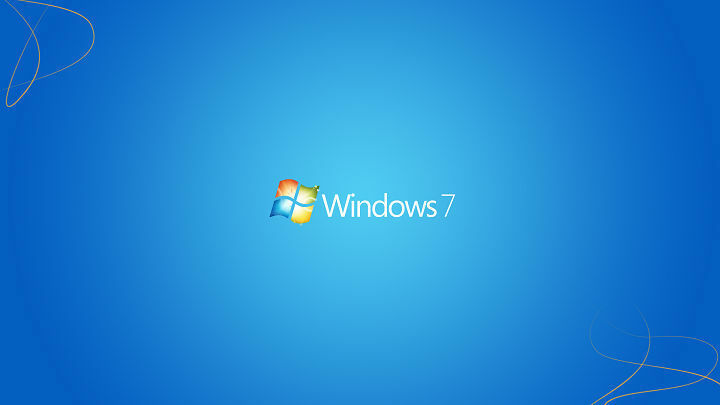
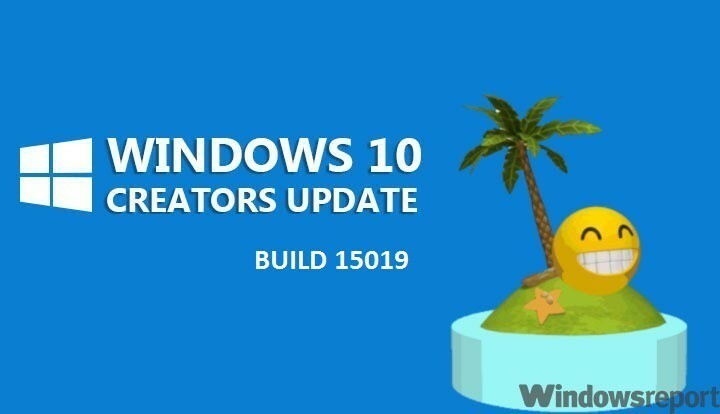
![4 καλύτερα λογισμικά γαμήλιας πρόσκλησης DIY [Οδηγός 2021]](/f/5b1bbd8cc6576b2117f92a0c8901f18d.webp?width=300&height=460)